Slideshow-apps: Gør billeder eller videoer til slideshow
I disse dage er vores telefon den mest brugte enhed til at fange øjeblikke. Du tager normalt et billede eller en video på en rejse eller begivenhed. Det er en tilgang for os at bevare minder om vigtige begivenheder i vores liv. Der er ikke noget bedre, end når du kompilerer dine optagne billeder eller videoer gennem et diasshow. Det er én måde at opsummere din fantastiske tur eller ekstraordinære begivenheder hurtigt i stedet for at vise billeder eller optagelser frem.
Dette indlæg vil præsentere hvordan man laver et diasshow på iPhone og Android. Du kan importere dine billeder eller videoer direkte og oprette et diasshow ved hjælp af mobile slideshow maker-applikationer. Derudover vil det introducere en diasshow maker, du kan bruge på din computer. Fortsæt uden videre til følgende detaljer.
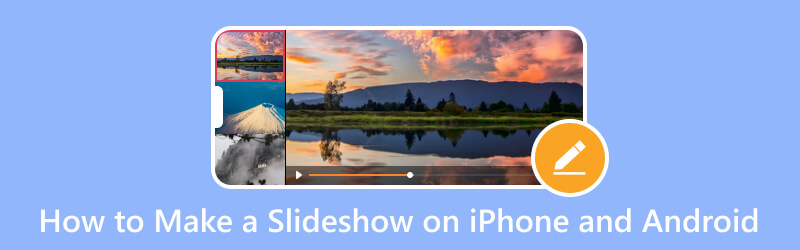
Del 1. Bonus: Sådan laver du et diasshow på computer
Vidmore Video Converter har en brugervenlig grænseflade, der kan anbefales til førstegangsbrugere eller endda professionelle. Det fungerer primært som en konverter spækket med indbyggede funktioner som MV, collage makere og værktøjer i én sektion. Faktisk tilbyder det mange redigeringsfunktioner og muligheder, der kan hjælpe dig med at udføre din opgave.
Dette program har en indbygget MV-funktion, der er i stand til at lave et diasshow. Det lader dig tilføje dine billed- eller videofiler og forvandle dem til et imponerende diasshow. Det tilbyder over 40 færdige temaer, så du kan tilføje tekst, musik og mere. Udover det kan du bruge andre redigeringsfunktioner til at tilpasse og skabe et bedre projektresultat.
Nedenfor er en proces til, hvordan man laver et diasshow på en computer ved hjælp af Vidmore Video Converter:
Trin 1. Til at begynde med skal du downloade programmet fra den officielle hjemmeside. Installer derefter programmet på din computer ved at følge installationsindstillingerne.
Trin 2. Naviger i MV fanen fra hovedgrænsefladen, når programmet er åbnet. Tryk på (+)-ikonet for at åbne din computermappe, og vælg det billede eller den video, du vil vise på dit diasshow. Træk og slip derefter billed- eller videofilerne for at arrangere dem baseret på din ønskede rækkefølge.
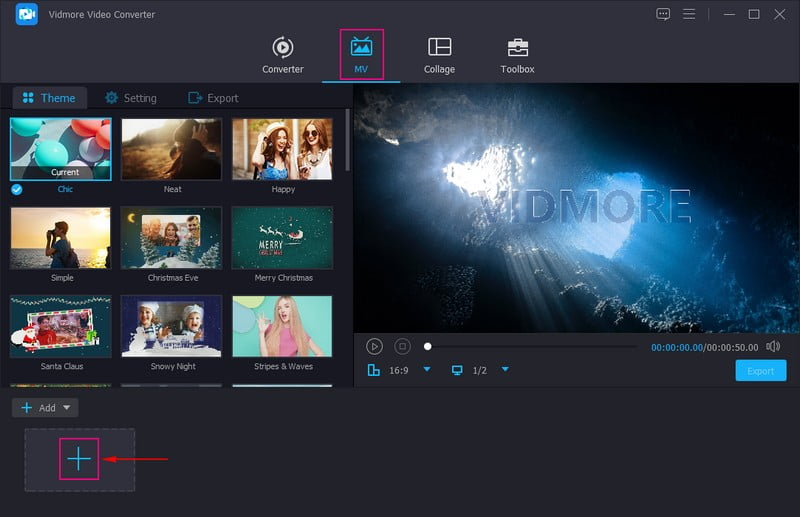
Trin 3. Over de uploadede filer skal du trykke på Redigere knappen for at åbne de andre redigeringsmuligheder, du kan bruge og anvende på dit projekt. Gå til Roter og beskær fanen for at rotere dine billed- eller videofiler med uret, mod uret og mere. Udover det kan du fjerne unødvendige dele fra dine filer og vælge dit foretrukne billedformat og zoomtilstand fra listen. Gå til Effekt & filter fanen for at justere de grundlæggende effekter, såsom kontrast, lysstyrke, mætning og nuance. Vælg også et filter, du ønsker at anvende på dine billed- eller videofiler. Til sidst skal du gå til Vandmærke fanen for at tilføje et tekst- eller billedvandmærke.
Bemærk: Hit på Okay knappen på hver ændring, du foretager, for at anvende og gemme ændringerne.
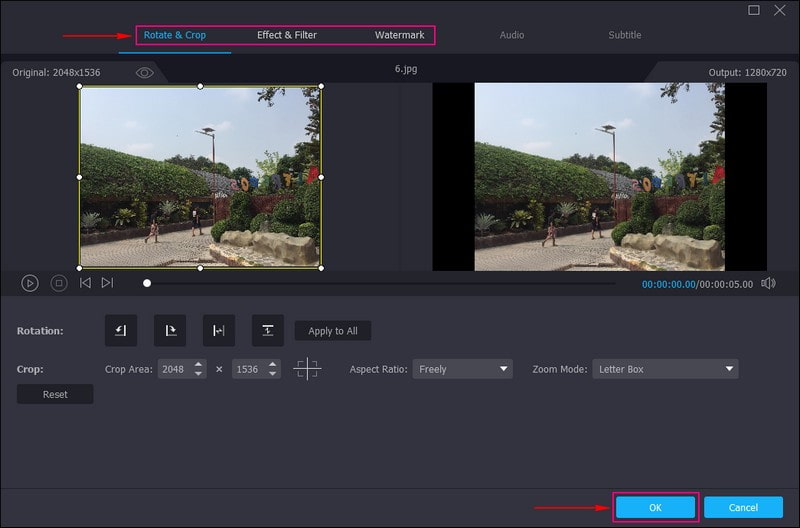
Trin 4. Gå til Tema og vælg den bedst egnede til dit diasshow. Du vil se ændringerne fra forhåndsvisningsskærmen, når dit valgte tema anvendes. Gå derefter til Indstillinger mulighed, og indtast en Start og Ende titel på dit diasshow. Udover det kan du tilføje baggrundsmusik efter eget valg under Lydspor mulighed. Her kan du ændre Bind og Forsinke baseret på din ønskede bløde og høje lyd.
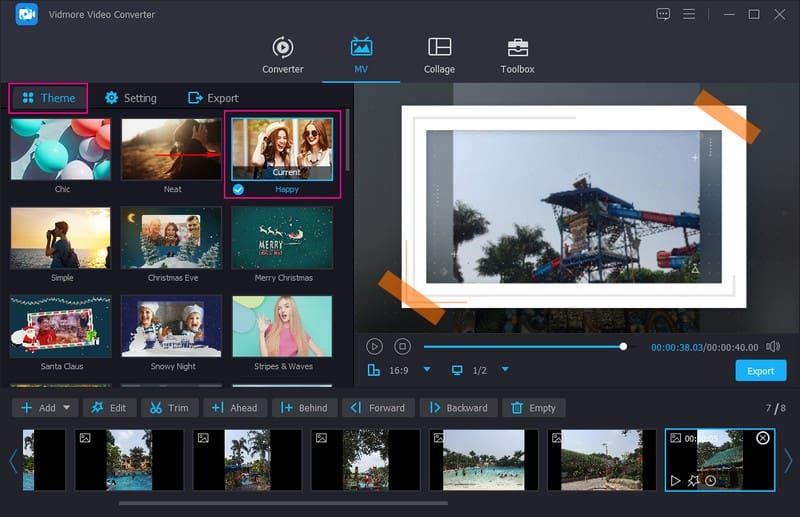
Trin 5. Gå til Eksport mulighed, og vælg det ønskede Format, Løsning, Kvalitetog Billedhastighed. Når du er færdig, skal du trykke på Start eksport knappen for at lave dit diasshow med succes.
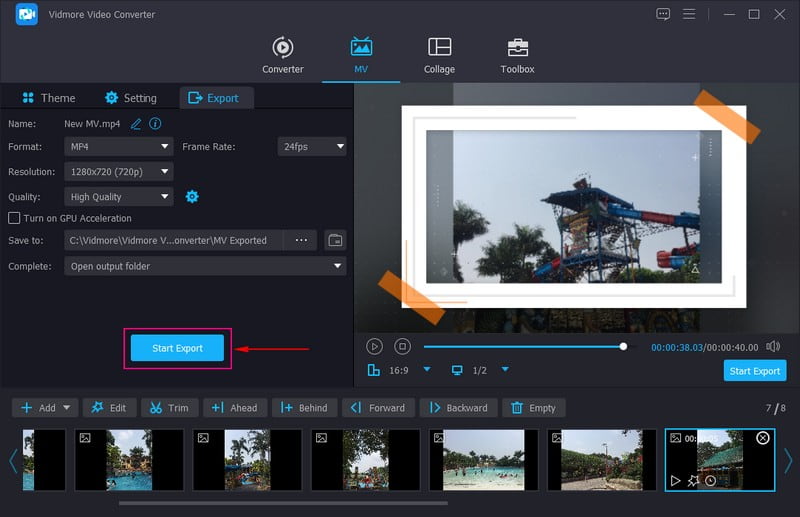
Del 2. Sådan laver du et diasshow på iPhone
Fotos-applikationen er hjemmet til alle dine billeder og videoer og har funktioner til at redigere og dele dine bedste billeder. Den har en indbygget diasshow maker, hvilket betyder, at du kan oprette og gemme diasshow hurtigt og problemfrit. Denne applikation genererer øjeblikkeligt dit diasshow ved hjælp af de forudindlæste kommandoer. Det giver dig også mulighed for at indsætte et tema og baggrundsmusik og ændre hastigheden på dine billeder.
Stol på nedenstående trin for at lære, hvordan du opretter et diasshow på iPhone ved hjælp af applikationen Fotos:
Trin 1. Åben din Bibliotek og tryk på Alle fotos. Tryk derefter på Vælg i øverste højre hjørne og vælg alle de billeder, du vil inkorporere i dit diasshow.
Trin 2. Hit på Del ikonet i nederste venstre hjørne af din telefonskærm, og vælg Slideshow. Derefter forvandles dine valgte billeder til et diasshow. Tryk derefter på Muligheder i nederste højre hjørne af din skærm for at ændre Tema og musik til dit diasshow. Udover det kan du også styre hastigheden og ændre billedets varighed.
Trin 3. Når det er gjort, skal du klikke på Færdig knappen for at behandle dit diasshowprojekt. Klik derefter på Færdig knappen for at afslutte diasshowet. For at lære, hvordan du deler et diasshow på iPhone ved hjælp af dette program, skal du klikke på Del ikonet igen og vælg AirPlay ikon.
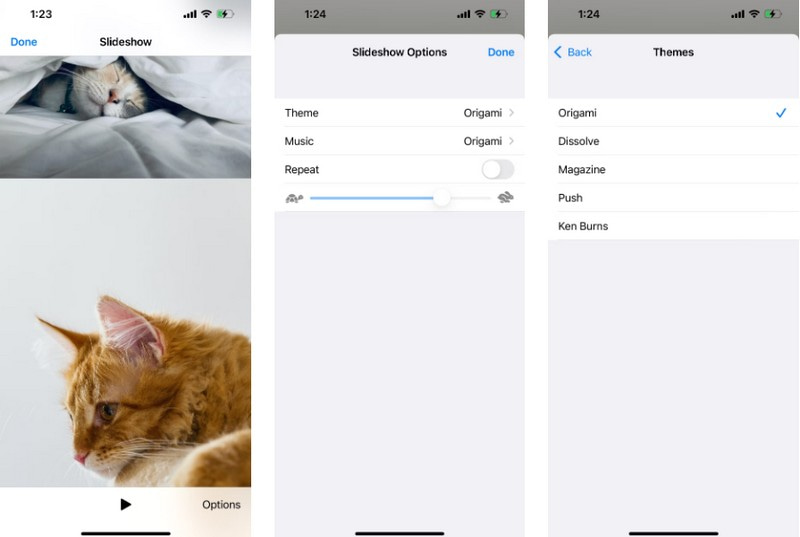
Del 3. Sådan laver du et diasshow på Android
Slideshow - Slideshow Maker er en gratis og betalt slideshow-applikation, der har en ligetil grænseflade. Det giver dig mulighed for at tilføje dine billeder eller videoer og omdanne dem til et diasshowprojekt. Det giver dig mulighed for at inkorporere musik og indstille en effekt og tid til dit projekt. Det har forskellige effekter med rige farver og anvender overgangseffekter mellem billeder. Du kan også tilpasse varigheden og overgangsvarigheden mellem 2 billeder så korte eller lange, som du ønsker. Du kan dele dit oprettede diasshow med den sociale medieplatform, den understøtter.
Stol på nedenstående trin for at lære, hvordan du laver et diasshow på Android ved hjælp af applikationen Slideshow - Slideshow Maker:
Trin 1. Først og fremmest skal du downloade og installere slideshow-applikationen ved hjælp af din mobile enhed. Fortsæt derefter med at åbne applikationen for at komme i gang.
Trin 2. Tryk på indstillingen Opret video for at åbne dit telefongalleri og vælge de billed- eller videofiler, du vil tilføje.
Trin 3. Gå til musik og upload musik, uanset om det er online, lager eller udtræk. Gå derefter til Overgang for at vælge en specifik overgangseffekt mellem billeder. Gå derefter til Effekt for at vælge en passende effekt, du vil inkorporere i dit diasshow. Gå derefter til Ramme for at tilføje et visuelt udseende til dit projekt. Gå derefter til Varighed for at indstille en bestemt hastighed i hvert billede. Hvis du har en bestemt platform, hvor du vil uploade dit diasshow, skal du finde det fra Forhold mulighed.
Trin 4. Når du er tilfreds med ændringerne, skal du gå til Gemme knappen for at downloade dit diasshow på din telefon.
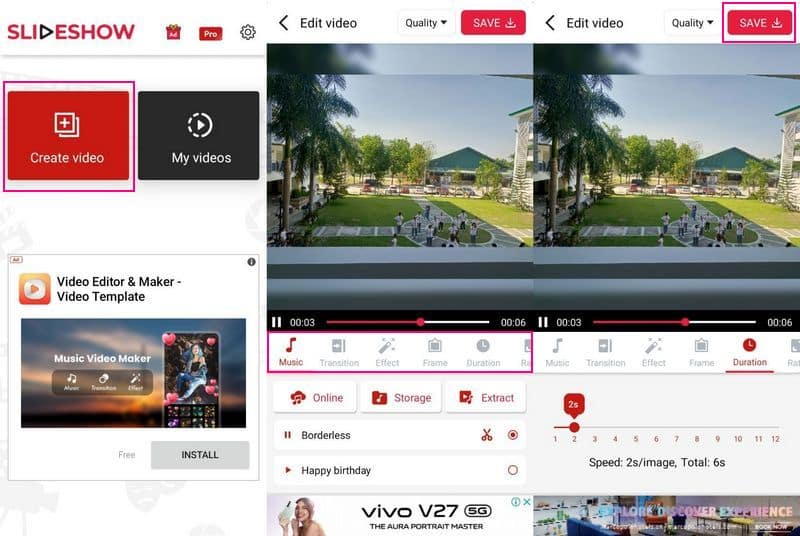
Del 4. Ofte stillede spørgsmål om Slideshow på iPhone og Android
Hvad er forskellen mellem iPhone-diasshow og Memory Movie?
Fotos-applikationen giver dig mulighed for at anvende et tema, tilføje musik og ændre varigheden af hvert billede. I modsætning hertil lader Memory Movie dig ændre det overordnede tema for at justere længden, skrifttypen og musikken.
Hvor mange billeder i et 5-minutters diasshow?
Et 5-minutters diasshow består af op til 60 billeder og tre videoer. Det er nødvendigt at bruge det korrekte antal billeder eller videoer i hele dit diasshow. Hvis du bruger et par antal billeder eller videoer, kan det være for kedeligt. I modsætning hertil, hvis du bruger mange billeder eller videoer, kan det distrahere seernes opmærksomhed.
Hvordan får jeg mit diasshow til at se pænt ud?
For at lave et fantastisk diasshow, brug designskabeloner, indlejr kun nødvendige oplysninger og hold baggrunden subtil og konsistent. Udover det, brug ikke mange dias for ikke at miste dit publikums opmærksomhed.
Konklusion
Hvis du er telefonbruger, anbefales det, at du laver et diasshow ved hjælp af din mobile enhed. Du kan stole på ovenstående slideshow apps for at spare tid på at søge på markedet. Men hvis du overvejer at lave et diasshow på computeren, så regn med Vidmore Video Converter. Det tilbyder grundlæggende og avancerede redigeringsmuligheder for at skabe et unikt diasshowprojekt.


